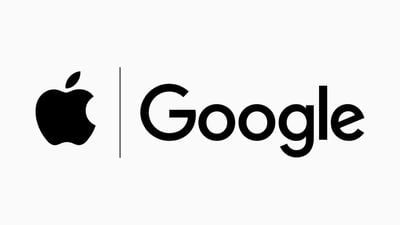iOS 16: چگونه صفحه قفل را سفارشی کنیم
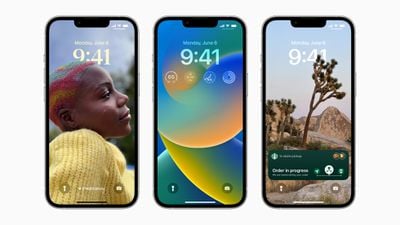
با iOS 16، اپل یک بازنگری کامل از صفحه نمایش قفل iOS را معرفی کرد، که آن را بیشتر از همیشه قابل شخصی سازی می کند و قادر به نمایش ویجت های غنی از اطلاعات است. این مقاله به شما نشان می دهد که چگونه صفحه قفل آیفون خود را در iOS 16 شخصی سازی کنید، که در حال حاضر هنوز در نسخه بتا است.
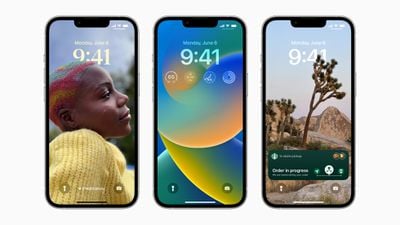
در iOS 16، میتوانید قفل صفحه را با فونتها، رنگها و برای اولین بار ویجتهای منحصربهفرد شخصیسازی کنید. برای شروع، تنها کاری که باید انجام دهید این است که قفل آیفون خود را با Face ID یا Touch ID باز کنید و سپس روی Lock Screen فشار طولانی دهید تا وارد گالری Lock Screen شوید.
گالری صفحه قفل
اگر اپل واچ دارید، رابطی که مشاهده می کنید آشنا خواهد بود، زیرا بسیار شبیه به روشی است که شخصی سازی صفحه ساعت کار می کند. صفحههای قفل در اینجا به مجموعهها (صفحههای قفل اپل استوک)، عکسها و رنگها دستهبندی میشوند. میتوانید برای انتخاب یک صفحه قفل موجود، انگشت خود را به چپ و راست بکشید و سپس برای تنظیم آن، یکی را طولانی فشار دهید.
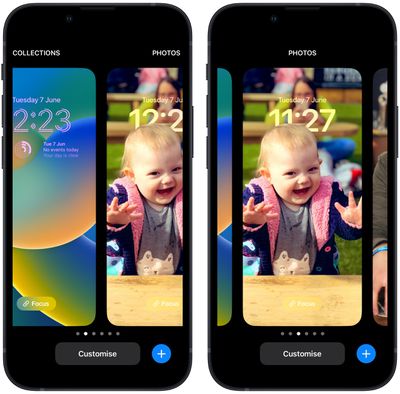
از طرف دیگر، می توانید ضربه بزنید شخصی سازی برای شخصی کردن صفحه قفل انتخابی فعلی، یا روی آبی ضربه بزنید + را فشار دهید تا یک مورد کاملا جدید ایجاد کنید. در اینجا ما بر سفارشی کردن یک صفحه قفل موجود تمرکز خواهیم کرد.
سفارشی کردن صفحه قفل شما
ضربه زدن شخصی سازی یک نمای تعاملی از صفحه قفل شما با چندین گزینه در اختیار شما بسته به نوع صفحه قفل به ارمغان می آورد. اگر یک صفحه قفل رنگی را سفارشی میکنید، میتوانید برای تغییر رنگ و رنگ روی دایره رنگی سمت چپ ضربه بزنید و میتوانید برای اعمال سبکهای مختلف روی تصویر، انگشت خود را به چپ و راست بکشید.
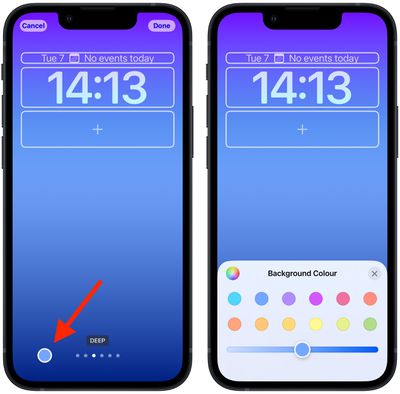
اگر در حال سفارشیسازی یک صفحه قفل «عکس» هستید، گزینههای پایین به شما امکان میدهند تصویر دیگری (یا مجموعهای از عکسها را اگر والپیپر مختلط است) از کتابخانه عکس خود انتخاب کنید، یک فیلتر تنظیم کنید، و زوم/عمق پرسپکتیو را فعال یا غیرفعال کنید. اثر.
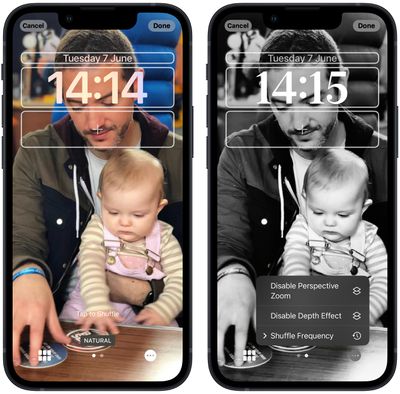
توجه داشته باشید که فیلترهایی که با کشیدن انگشت به چپ و راست در دسترس شما هستند، به طور هوشمند به صورت خودکار برای تصویر انتخابی ایجاد میشوند، بنابراین بسته به اینکه مثلاً عکس عمقی یا تصویر زمینه رنگی باشد، گزینههای مختلفی را در اینجا خواهید دید. (اگر عکس است، به خاطر داشته باشید که انتخاب فیلترهای مختلف ممکن است سبکهای تایپفیس متفاوتی را نیز در زمان و تاریخ اعمال کند.) اگر یک صفحه قفل را از «مجموعههای اپل» سفارشی میکنید، گزینههای پایین صفحه بیشتر هستند. محدود.
در بالا، فریمهایی را خواهید دید که زمان و تاریخ را احاطه کردهاند و همچنین فضایی زیر زمان را در بر میگیرند. کادر مرکزی نشان میدهد که میتوانید برای ویرایش سبک زمان ضربه بزنید، در حالی که میتوانید فریمهای بالا و پایین آن را برای افزودن ویجتهای اختیاری ضربه بزنید.
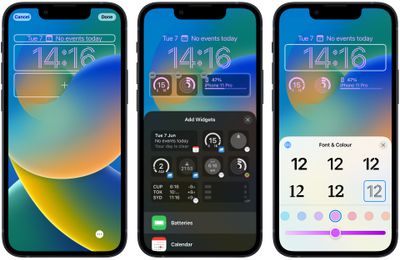
ویجتهایی که میتوانید در بالای زمان اضافه کنید شامل منطقه زمانی دیگر، زنگ تنظیمشده، رویداد تقویم بعدی، وضعیت آب و هوا، زنگهای فعالیت شما، یادآور بعدی و سهام انتخابی است. ویجتهایی که میتوانند زیر زمان قرار بگیرند، اطلاعات بیشتری دارند و شامل سطوح باتری دستگاه، تقویم، ساعت، تناسب اندام، خانه، اخبار، یادآوریها، سهام و آبوهوا میشوند.
هنگامی که سفارشی کردن صفحه قفل خود را به پایان رساندید، به سادگی ضربه بزنید انجام شدهو سپس دوباره روی صفحه ضربه بزنید تا از گالری Lock Screen خارج شوید. توجه داشته باشید که میتوانید با رفتن به صفحه قفل فعلی را نیز سفارشی کنید تنظیمات -> تصویر زمینه و صفحه قفل.